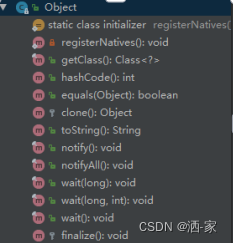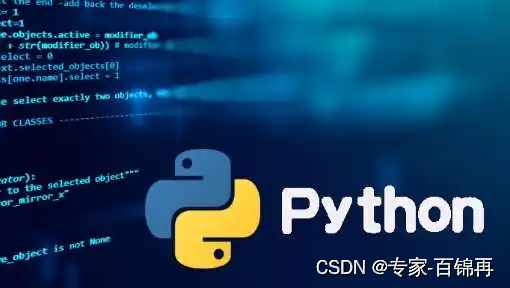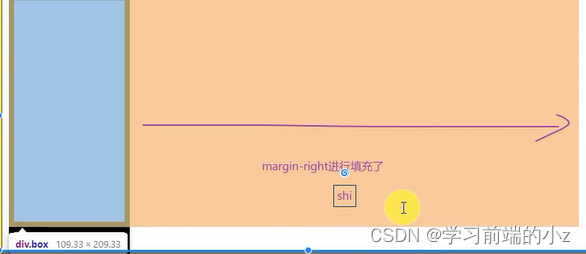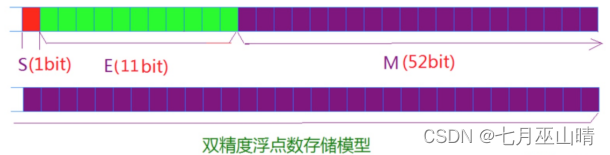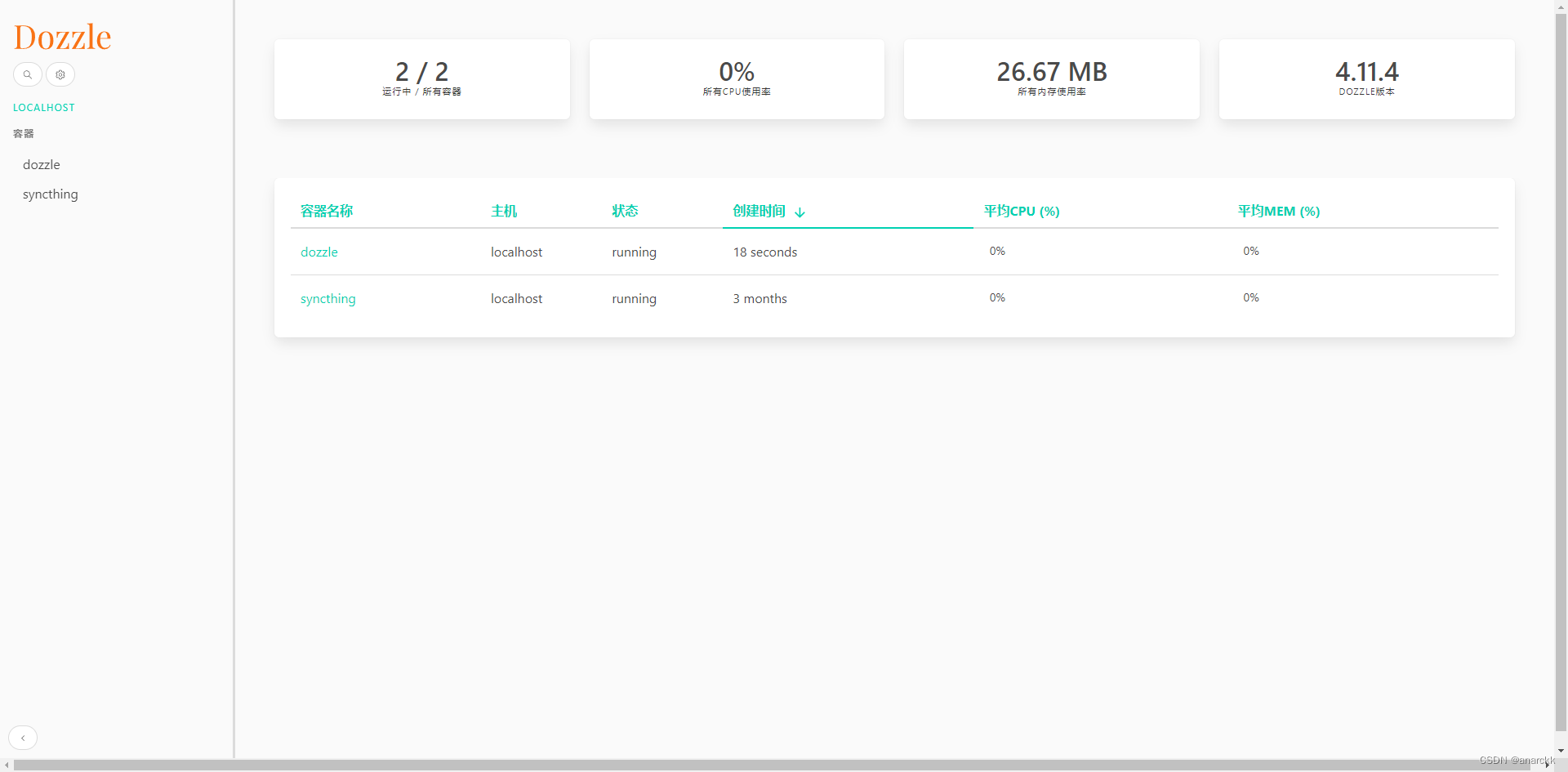文章目录
- 前言
- cuda
- 查看当前可支持的最高cuda版本
- 显卡驱动更新
- 下载cuda
- cudnn
- pytorch
- 配置虚拟环境
- 创建虚拟环境
- 激活虚拟环境
- 1.直接下载
- 2.conda 下载(清华源,下载速度慢的看过来)
- 添加清华镜像channel
- 下载
- 下载失败
- 下载失败解决办法
- 1.浑水摸鱼,风浪越大鱼越贵!
- 2.江湖凶险,大侠请重新来过
前言
记录一下近日下载pytorch时遇到的坑
cuda
查看当前可支持的最高cuda版本
快捷键
win+R
cmd
NVIDIA-smi
在cmd命令行内输入NVIDIA-smi即可查看当前NVIDIA显卡的driver version(显卡驱动),和可安装的最高cuda版本(最好别太高,也别太低)

显卡驱动更新
显卡驱动太旧的话,要下载好新版本的驱动
笔者用的是以下软件更新的
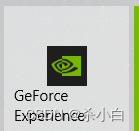
下载cuda
下载前还要去看一下目前pytorch适配的最高cuda版本(很重要!)
https://pytorch.org/get-started/locally/
以pytorch网页上的cuda版本为主!
我就掉进了这个坑里
图里显示的cuda版本最高为12.1,但我之前却下了12.4版本的,最后搞了好久
cuda官网
cudnn
cudnn官网
选择与自己的cuda版本对应的cudnn版本即可
pytorch
上面第一个网址
配置虚拟环境
打开anacona自带的

创建虚拟环境
个人推荐python3.10版本
conda create -n pytorch(环境名) python=3.10.14(版本名)
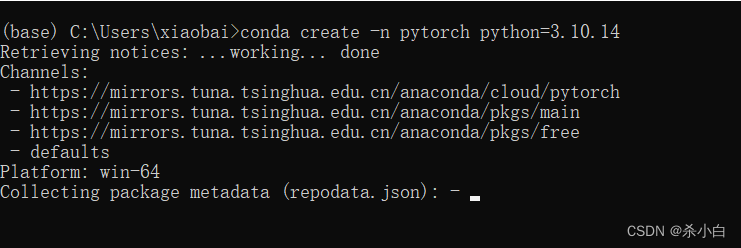
出现以下图图,即代表母子平安
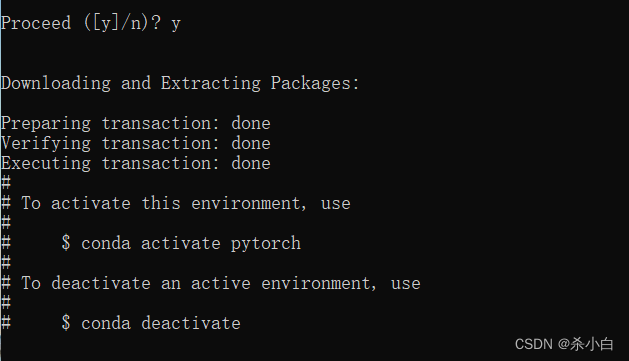
激活虚拟环境
conda activate 环境名
1.直接下载
根据自己的情况选好,即可复制
Run this Command
上的命令即可
如果找不到对应cuda版本的话,可以点击
install previous versions of PyTorch
这个链接去寻找属于自己的神奇宝贝!
2.conda 下载(清华源,下载速度慢的看过来)
由于软件过大,使用conda安装软件时可能会遇到
下载中断
龟速下载
而且conda没有断点下载这一说法,下载已中断的话,就得重新来过了
添加清华镜像channel
conda config --add channels https://mirrors.tuna.tsinghua.edu.cn/anaconda/cloud/pytorch/
conda config --add channels https://mirrors.tuna.tsinghua.edu.cn/anaconda/pkgs/free/
conda config --add channels https://mirrors.tuna.tsinghua.edu.cn/anaconda/pkgs/main/
conda config --set show_channel_urls yes

我之前已经添加过了,所以再次添加会报错(无伤大雅,区区致命伤)
下载
conda install pytorch torchvision torchaudio pytorch-cuda=12.1
等亿会,出现
done
后即可开始检验是否成功下载了
python
import torch
torch.cuda.is_available()
下载失败
如果最终结果为true,则大功告成啦
如果不是,那只能再试亿下下啦
如果出现以下图像,恭喜你,孩子很健康…

下载失败啦
我就是掉进了这个坑(cuda12.4版本过于先进,有人说可以向下兼容cuda12.1版的pytorch,但我这不行)
下载失败解决办法
1.浑水摸鱼,风浪越大鱼越贵!
搞了老半天,还是失败了,气得我当时就气了一个下午!
结果晚上我捣鼓大模型的时候,发现下载绘世模拟器的时候,阴差阳错的下好了,emm…
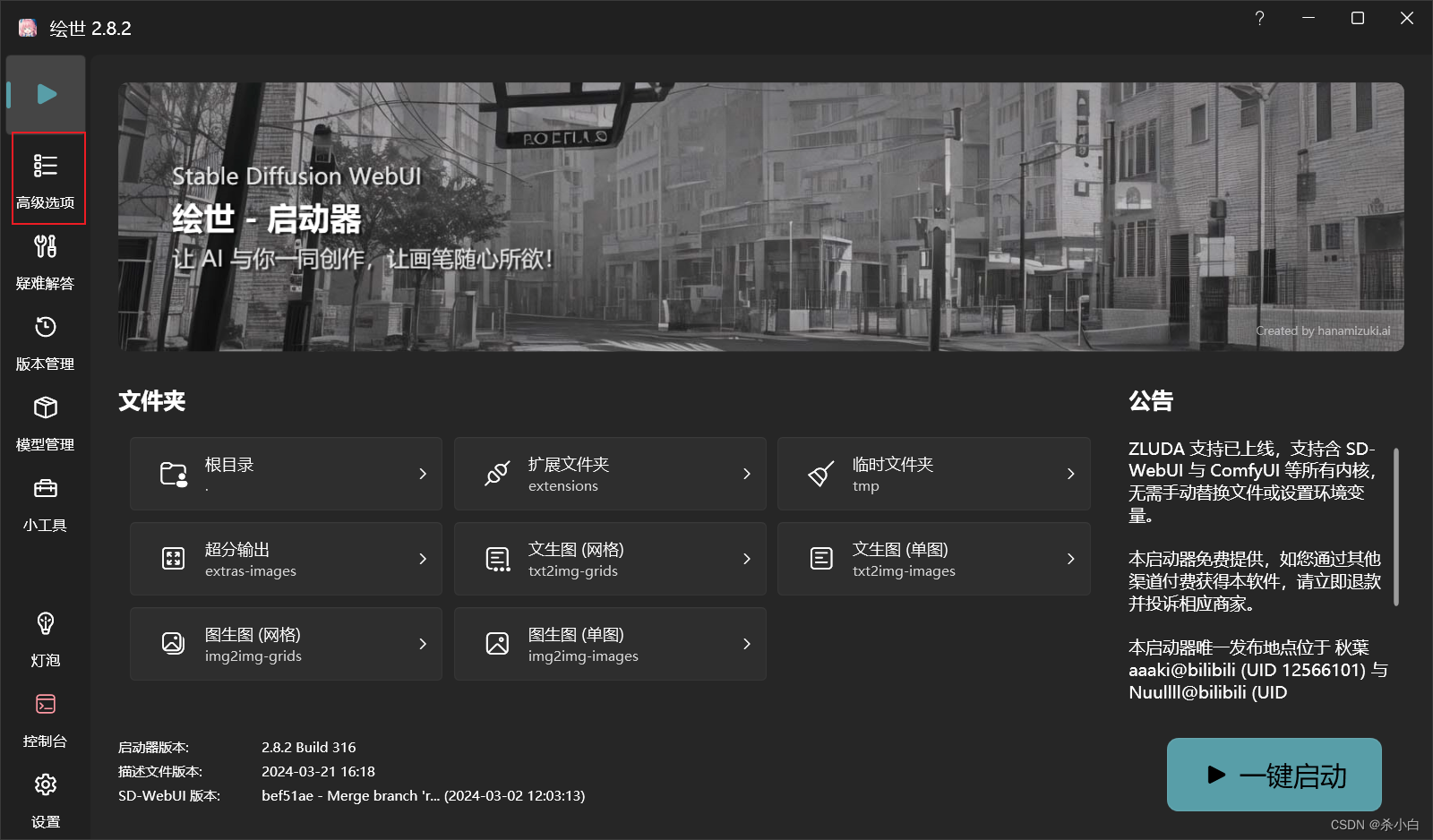
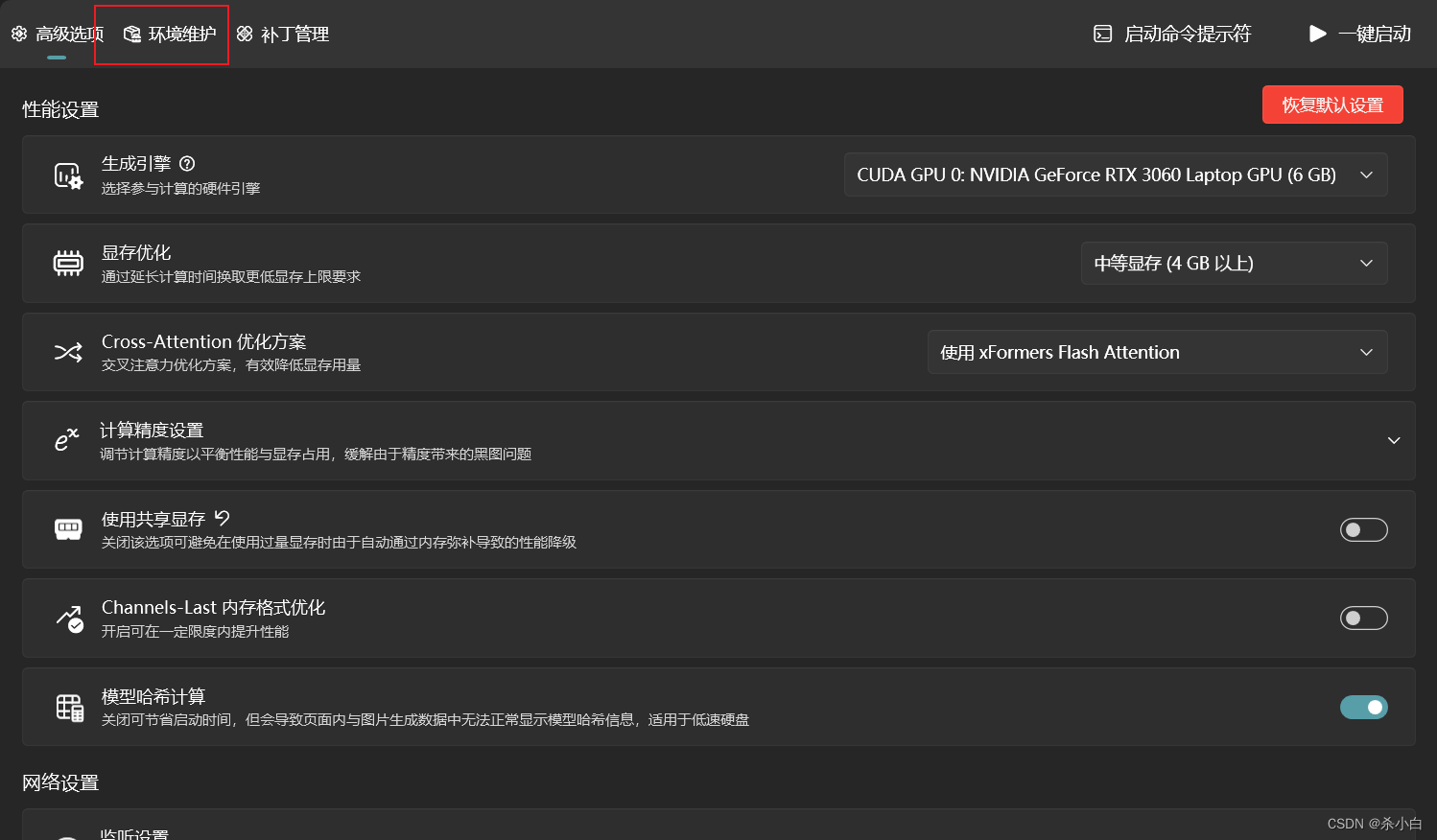
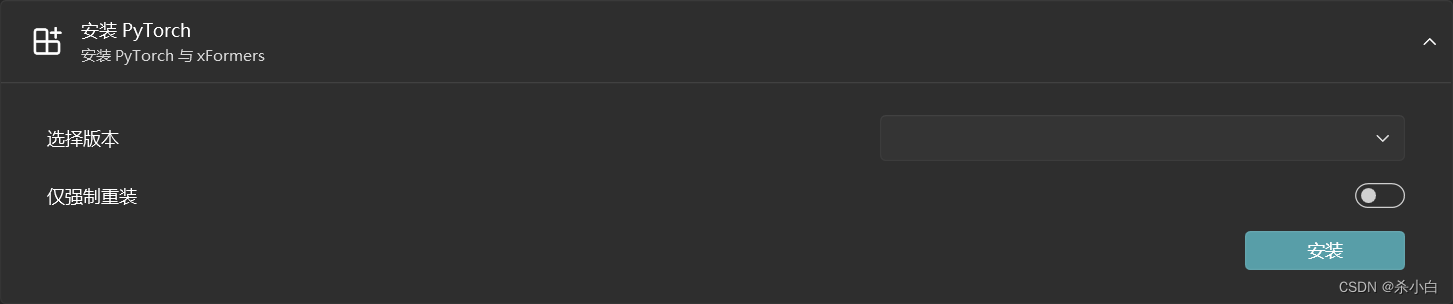
2.江湖凶险,大侠请重新来过
不知道可不可行,个人想法
找个办法卸载掉cuda(应该挺难搞的)和cudnn,重新再来一次捏
因为当时已经通过绘世模拟器下好了,就懒得亲手实践了(主要是这边网速不好啊!!!)
windows cuda更新教程
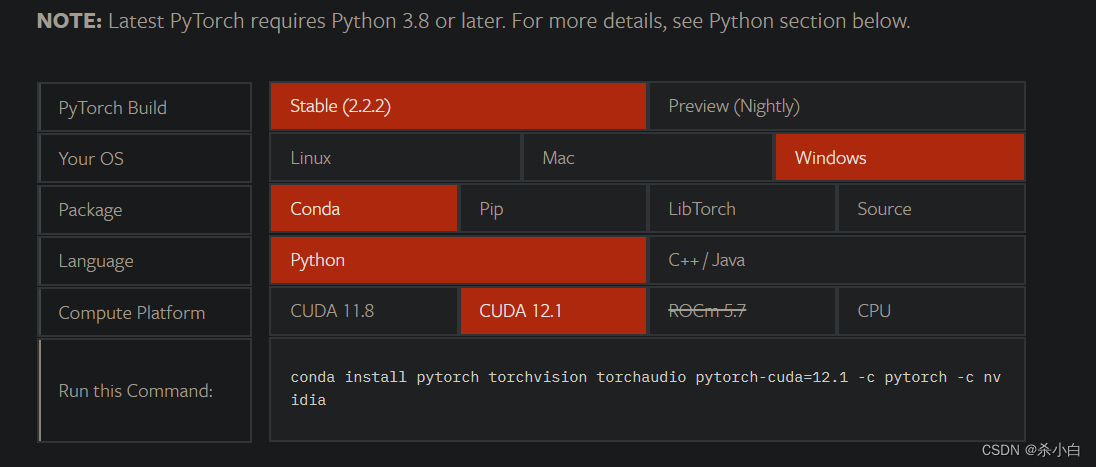


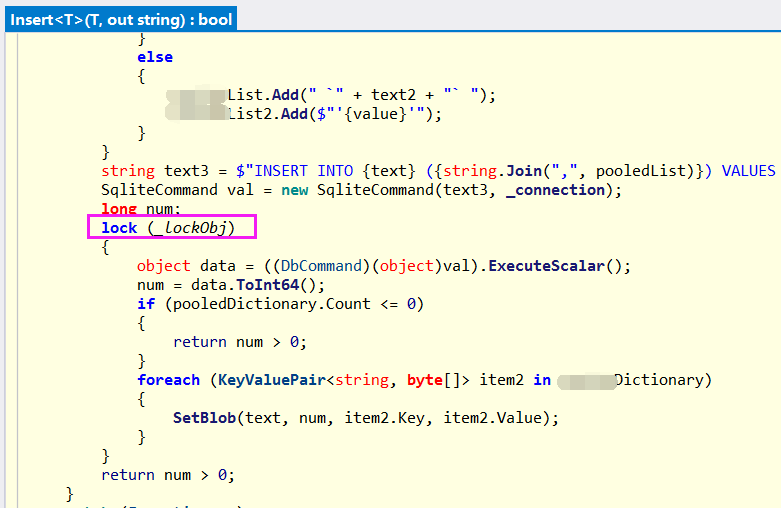

![[大模型]大语言模型量化方法对比:GPTQ、GGUF、AWQ](https://img-blog.csdnimg.cn/direct/d6c45a74737d479e9f98d0f6ed5893c4.png)